Voici comment mettre en place un bon governance pour SharePoint Online
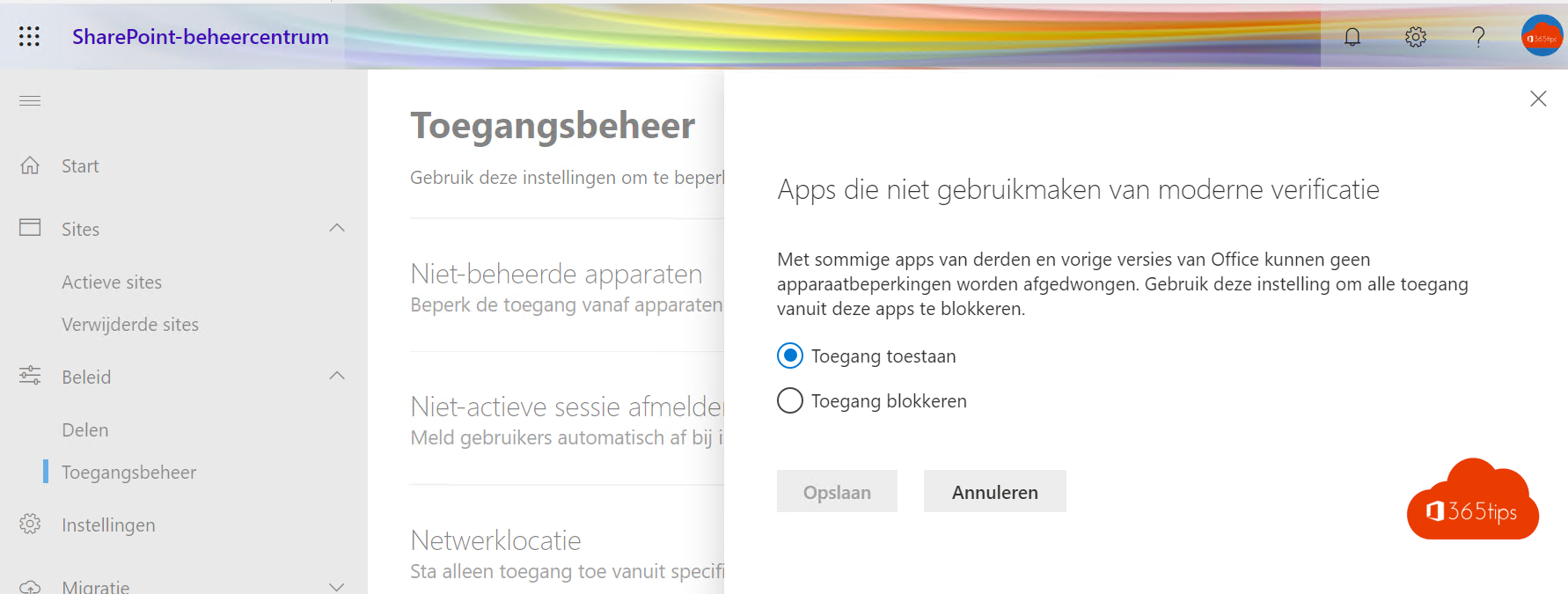
Il est essentiel de SharePoint Il est essentiel que l'environnement soit correctement configuré, tout comme il l'est pour OneDrive for Business. Un environnement SharePoint bien configuré offre non seulement de la stabilité, mais aussi de la cohérence et une sécurité solide. Étant donné que SharePoint Online contient souvent des données organisationnelles, une configuration réfléchie et governance joue un rôle essentiel.
Dans l'écosystème Office 365 Dans l'écosystème, SharePoint Online constitue le cœur de l'information et des fichiers. Il agit comme le point central où tout est réuni et est connecté de manière transparente à d'autres outils importants tels que Teams, OneDrive et Delve. En configurant correctement SharePoint , vous vous assurez que ces outils de collaboration peuvent fonctionner de manière optimale et que votre organisation peut travailler de manière efficace et rationalisée.
Une configuration bien pensée de SharePoint vous permet d'organiser et de gérer les informations importantes de votre entreprise de manière structurée. Les utilisateurs peuvent ainsi facilement trouver et partager des documents pertinents, tout en bénéficiant d'un environnement sécurisé et contrôlé.
En bref, SharePoint Online joue un rôle central dans la plateforme Office 365 et a un impact significatif sur la productivité et la collaboration au sein de votre organisation. Une installation soignée et governance de SharePoint vous permettront d'exploiter pleinement le potentiel de Office 365 et de créer une base solide pour un environnement de travail numérique fructueux.
Qu'est-ce que governance pour SharePoint Online dans Microsoft 365 ?
Governance Réunit les personnes, les processus, les technologies et les politiques.
| Les personnes | Processus |
| technologies | Accords / Politique |
Pourquoi governance est-il nécessaire pour SharePoint Online ?
Pour bien mettre en place les 13 piliers ci-dessous, il est nécessaire que proposed framework soit décrit autour de ces thèmes. Rassurez-vous, il n'est pas nécessaire de les avoir tous prêts.
| Responsabilité | Exemple : Qui est autorisé à télécharger des documents ? Qui est responsable de la mise à jour du contenu ? |
| Qualité | Veillez à ce que le contenu soit de bonne qualité. Continuez à mettre à jour les pages statiques pour vous assurer que tout le monde reçoit toujours les dernières mises à jour. SharePoint contrôle de version -> documents finaux. pas de documents dupliqués. |
| Sécurité | Les droits et la structure sont importants. Qui a accès à quelles données ? Qui est autorisé à mettre à jour les données ? Gestion des groupes, groupes Active-directory, etc. |
| Restrictions | L'héritage dans les sites. L'accord pour l'autoriser ou non. |
| Possibilité de recherche | Tout le contenu est-il consultable par tout le monde ? L'architecture de l'information permet de s'assurer que tout cela est correctement mis en place. |
| Contenu approprié | Quel est le contenu approprié pour SharePoint? SharePoint est souvent un environnement ultime pour les documents et les données. Tout n'a donc pas sa place dans cet environnement. En définissant des politiques et un cadre, vous pouvez vous assurer que les utilisateurs respectent les règles et ne téléchargent pas d'informations inutiles ou de documents inappropriés. Exemple : données personnelles, données clients |
| Création de sites | Quand devons-nous créer un nouveau site ? Qui peut le faire ? Comment créer un nouveau site. |
| Gestion du cycle de vie | Le contenu passe par 3 phases : phase initiale -> Création -> Durée de vie donc documents finaux. |
| Gestion du groupe | Quels groupes utiliserez-vous pour mettre en correspondance les utilisateurs et les groupes ? Groupes dynamiques, Azure AD groupes, groupes Active-directory sur site ? |
| Stockage | Taille des sites et proposed framework autour des quotas. Cycle de vie / Archivage des données. Qui est responsable. Quels outils utiliserez-vous pour extraire les données de SharePoint et les conserver à long terme ? |
| Conformité | La gestion des documents ou la conformité est le dispositif le plus important sur SharePoint. La législation a un impact important sur ce dispositif. La législation a un impact considérable sur ce dispositif. Conservation. Rétention et prévention de la perte de données. Exemple : conservation des données pendant 7 ans. |
| Formation | Fournissez une formation pour que chaque membre de votre organisation comprenne comment il peut ou doit travailler avec SharePoint . Un one-pager convivial pour l'utilisateur final, par exemple ? |
Comment démarrer SharePoint Governance ?
Commencer petit. Commencez petit.
- Évitez de tout réglementer. Gouverner tout" n'est pas possible.
- Ne pensez pas que le plan viendra naturellement. Consacrez du temps et de l'énergie à l'élaboration d'une documentation claire et compréhensible.
- N'élaborez pas de politiques que vous ne pourrez pas mettre en œuvre. Ne mélangez pas l'aspect humain avec la politique. Sinon, vous restez immobile.
- Se développer systématiquement vers une meilleure version du modèle governance .
- Les politiques véhiculent la culture actuelle de l'organisation. Si le chaos règne et qu'il n'y a pas d'accords, il est étrange que vous établissiez de nombreuses règles dans votre organisation. Il est donc étrange que vous fournissiez de nombreuses règles dans votre organisation SharePoint . Votre organisation n'est pas prête à gérer cette maturité. (Culture, personnes,....)
- Créer un tableau governance . Ajouter des rendez-vous dans les versions ultérieures. Ne mettez pas tout sur le tableau. (Le tableauGovernance n'a rien à voir avec SharePoint Governance mais peut être un moyen utile de recueillir des questions de partout et d'en tenir compte dans le calendrier et le budget).
- Aider les gens en leur proposant des solutions de base / une formation pour qu'ils deviennent pro-SharePoint .
- Faites-le. Point clé. Vous pouvez passer des heures à rêver et/ou à parler de Governance. Mettez-le sur papier. Parce que si vous ne le mettez pas clairement sur papier, vous n'avez pas déterminé vous-même comment vous allez le faire. BIEN comment vous avez l'intention de le faire.
Ce qu'il vaut mieux ne pas faire
Quelques conseils tirés de la pratique :
- Ne vous contentez pas d'impliquer le service informatique. Faites participer l'ensemble des représentants de votre organisation. RH, informatique, direction, chefs de service.
- Alignez les plans governance sur les principaux groupes de votre organisation. Pas avec tout le monde.
- Un panneau governance crée un cadre. Mais il ne résout pas le contenu. Ne pensez pas que si le point est sur le tableau, cela se fera tout seul.
- N'abandonnez pas l'utilisation de shadow-it, de tiers ou de serveurs de fichiers s'il n'y a pas d'autre solution. Les gens ont besoin d'outils. Si SharePoint ne peut pas les aider, le problème ne se situe pas au niveau du serveur de fichiers ou de SharePoint.
- Prenez le temps. Pas des heures, mais des jours, beaucoup de jours. Si vous ne prenez pas le temps de rédiger une politique claire. Alors vous n'avez pas de politique solide. Cela peut aussi être un choix. alors l'exprimer très clairement.
- Ne vous attendez pas à ce que tout le monde comprenne le besoin. N'essayez pas de convaincre tout le monde avec des mots. FAIRE !
Caractéristiques principales SharePoint Online
| SharePoint Synchronisation | Connectivité avec les appareils mobiles |
| Prise en charge du navigateur web | Connexion à Office Client |
| Sites de l'équipe | SharePoint l'aspect et la convivialité |
| Pièces jointes modernes | Pièces de rechange standard |
| Collaboration en temps réel | Glisser-déposer de documents dans SPO |
| SharePoint restauration de fichiers | Bac |
| Prévention des pertes de données (DLP) | Analyse du Web |
| Thèmes | Gestion des droits |
| Modèle de site / approvisionnement | Mes fonctions |
| L'administration de la preuve électronique (eDiscovery) | Résumé du projet |
| Audit et rapports | Chiffrement des données / AIP |
| Clés de chiffrement (propriétaires) | Boîte postale du client |
| SharePoint Hybride |
SharePoint l'ameublement de base
Les options intégrées suivantes peuvent vous donner un aperçu du menu que vous pouvez choisir. Ne vous contentez pas d'activer ou de désactiver toutes les options. Standard = bien. Ajustez la technologie en fonction de vos besoins.
Configurer correctement le partage externe dans SharePoint online
- Les utilisateurs peuvent partager avec n'importe qui dans les paramètres par défaut. A l'intérieur mais aussi à l'extérieur de l'organisation.
- Je crois qu'il faut utiliser les valeurs par défaut, mais utiliser la protection de l'information pour étiqueter et classer les informations efficaces. Pourquoi ? Parce que vous ne voulez pas que les utilisateurs aient à faire la distinction entre les données sensibles et celles qui ne le sont pas.
- Autoriser ou bloquer le partage avec des personnes appartenant à des domaines spécifiques. Vous pouvez ainsi bloquer des domaines ou des partenaires avec lesquels vous souhaitez ou non collaborer.
- Les utilisateurs externes doivent accepter les invitations de partage avec le compte sur lequel l'invitation a été reçue. Si vous voulez vraiment être sûr à 100 % que le destinataire est le compte sur lequel l'invitation a été reçue, cochez cette case. Cochez cette case !
- L'option permettant aux utilisateurs distants de partager davantage vos fichiers ou dossiers est activée par défaut. Il peut être préférable de la désactiver. (Fonctionnalité OneDrive)
- Vous n'autorisez pas le partage en dehors de votre organisation? Vous pouvez le faire si l'information doit être complètement verrouillée.
- N'autorisez le partage qu'avec les utilisateurs externes qui figurent déjà dans la liste d'adresses de votre organisation. Pratique, car vous pouvez alors rédiger une politique sur la manière dont les nouveaux invités obtiendront l'autorisation d'accéder à vos données.
- Permettre aux utilisateurs d'inviter des utilisateurs externes vérifiés et de partager des éléments avec eux.
- Autoriser le partage avec des utilisateurs externes vérifiés et l'utilisation de liens pour un accès anonyme.
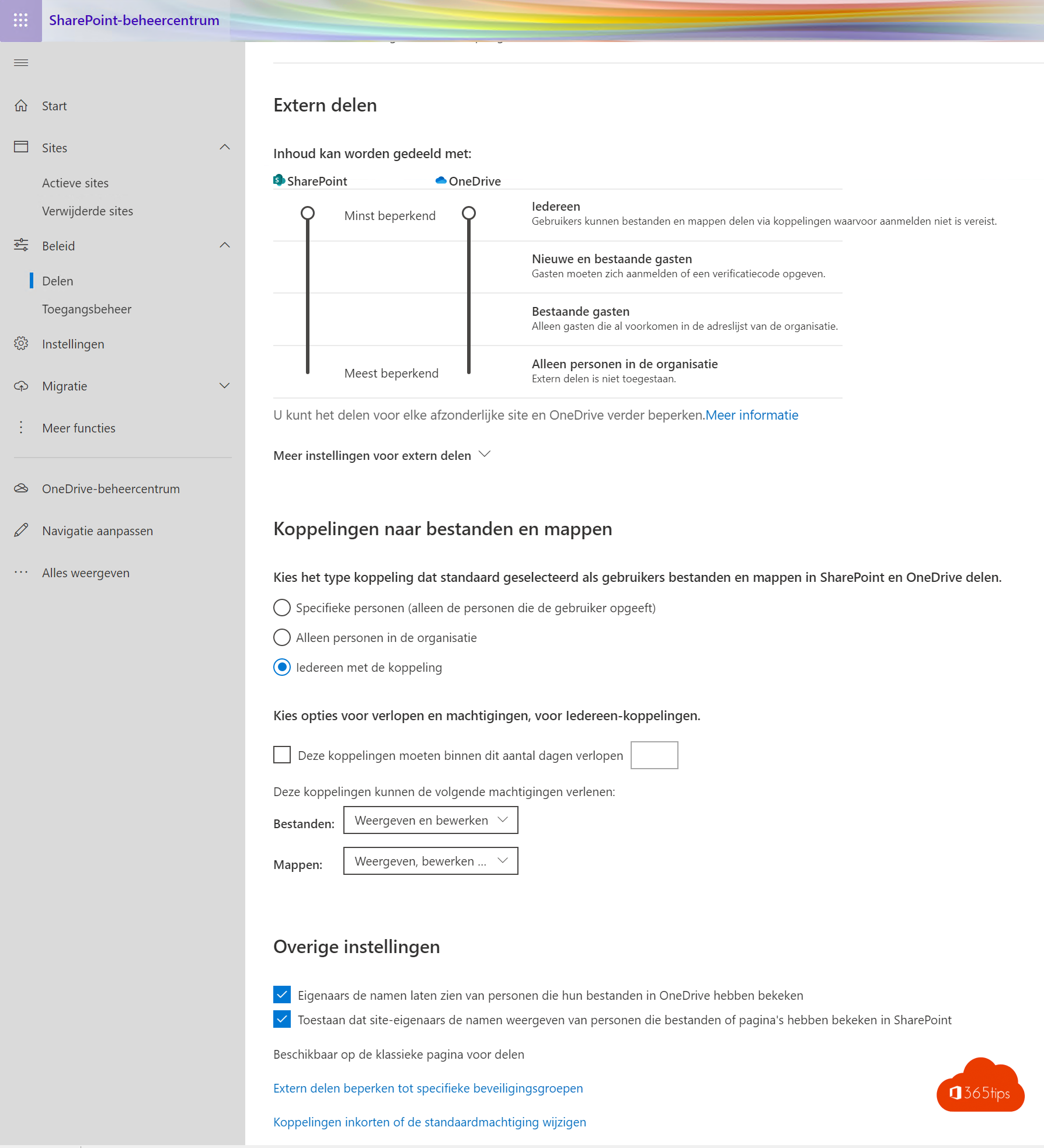
Qui peut partager avec des utilisateurs extérieurs à votre organisation ?
- N'autoriser que les utilisateurs des groupes de sécurité sélectionnés à partager avec des utilisateurs distants authentifiés
- N'autoriser que les utilisateurs des groupes de sécurité sélectionnés à partager avec des utilisateurs externes vérifiés et à utiliser des liens anonymes
Type d'embrayage standard
- Direct - personnes spécifiques
- Interne - uniquement les personnes de l'organisation
- Accès anonyme - toute personne disposant du lien
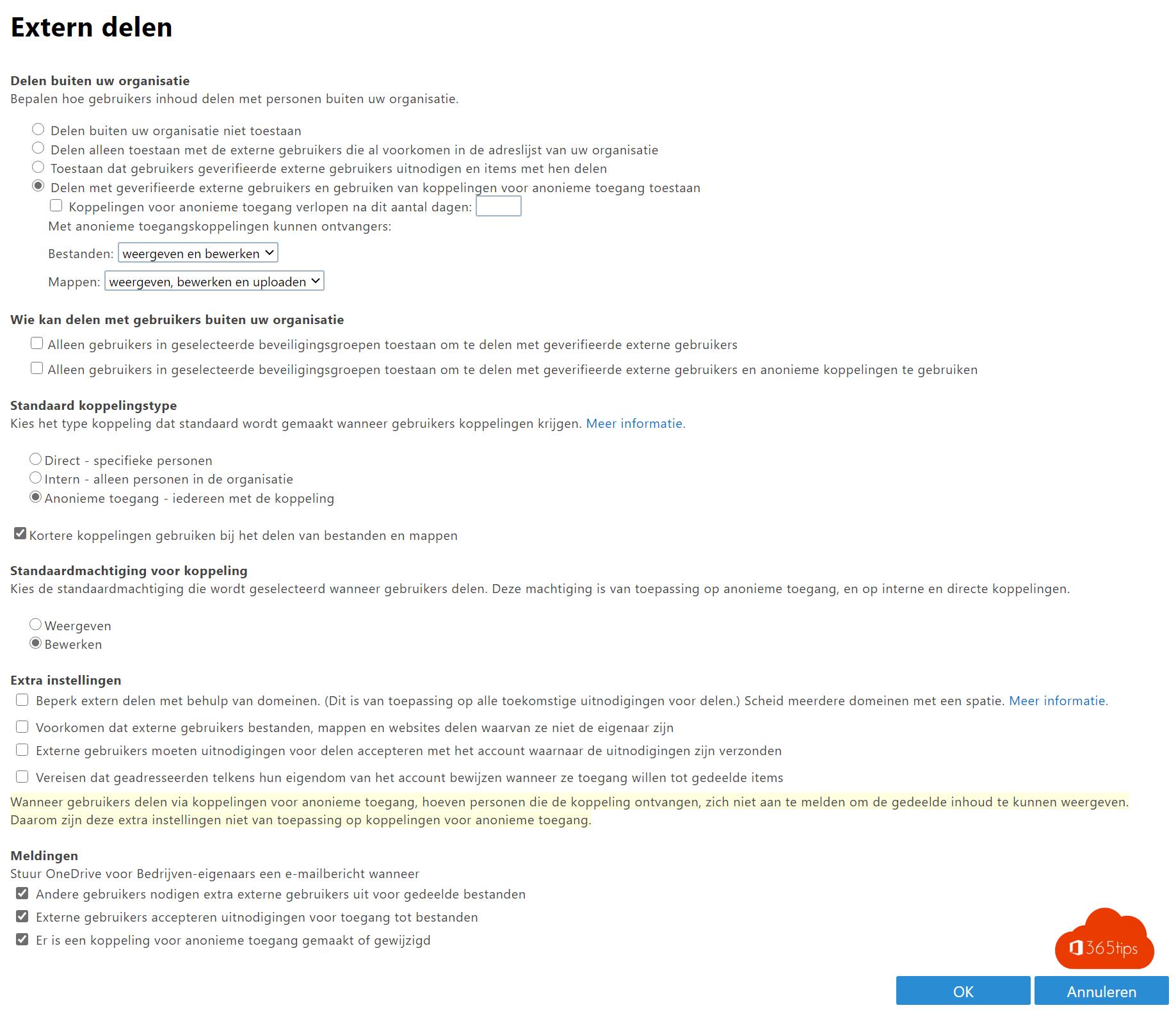
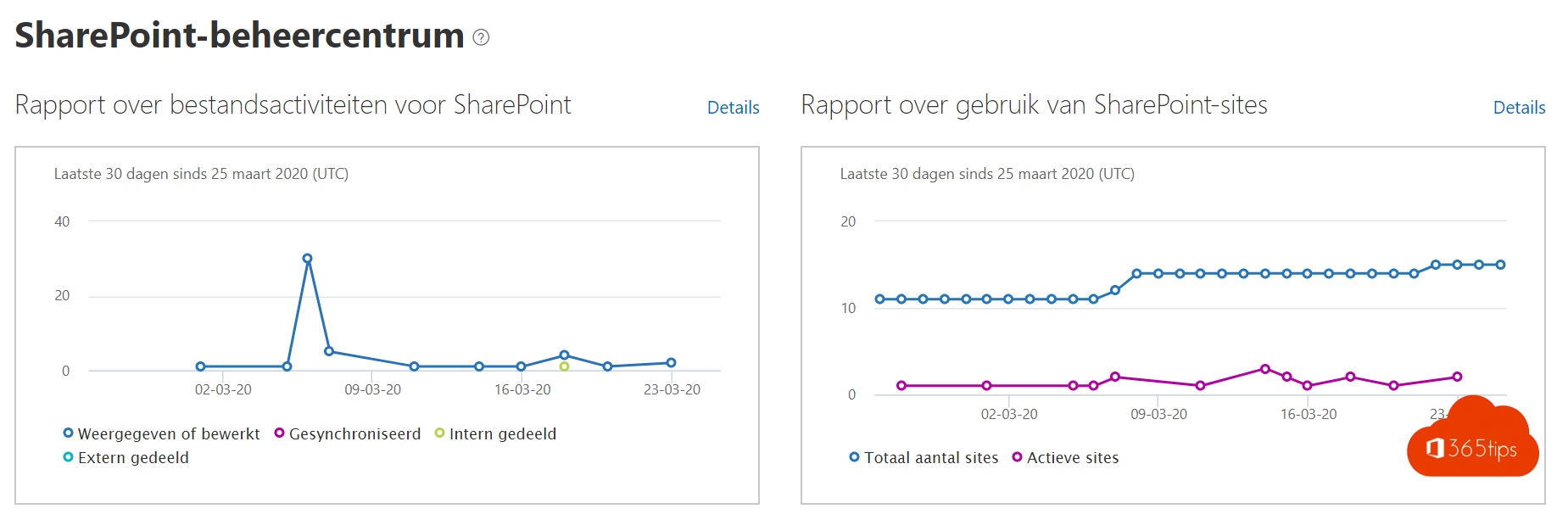
- Outre la configuration de SharePoint , vous pouvez également personnaliser l'option de partage de OneDrive.
- Il est assez logique que les deux plates-formes restent proches l'une de l'autre. C'est pourquoi Microsoft a également inclus les deux plates-formes dans la console.
- Vous pouvez le faire via la console d'administration de OneDrive.
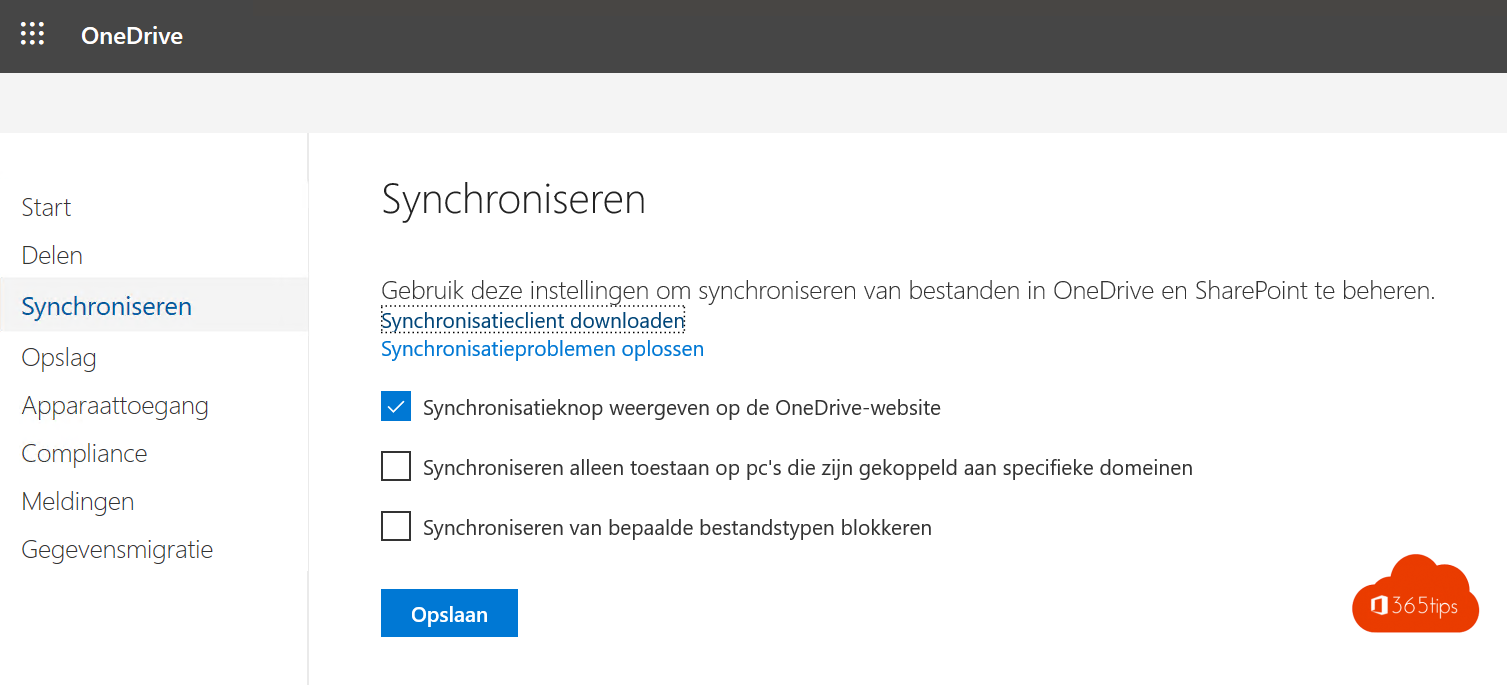
Gestion de l'accès pour SharePoint Online
Pour les appareils non gérés
- Accès total - meilleure pratique - par défaut. Mais ce n'est pas la solution la plus sûre.
- Autoriser un accès limité au web.
- Bloquer l'accès. Lorsque vous souhaitez n'autoriser que les appareils de confiance.
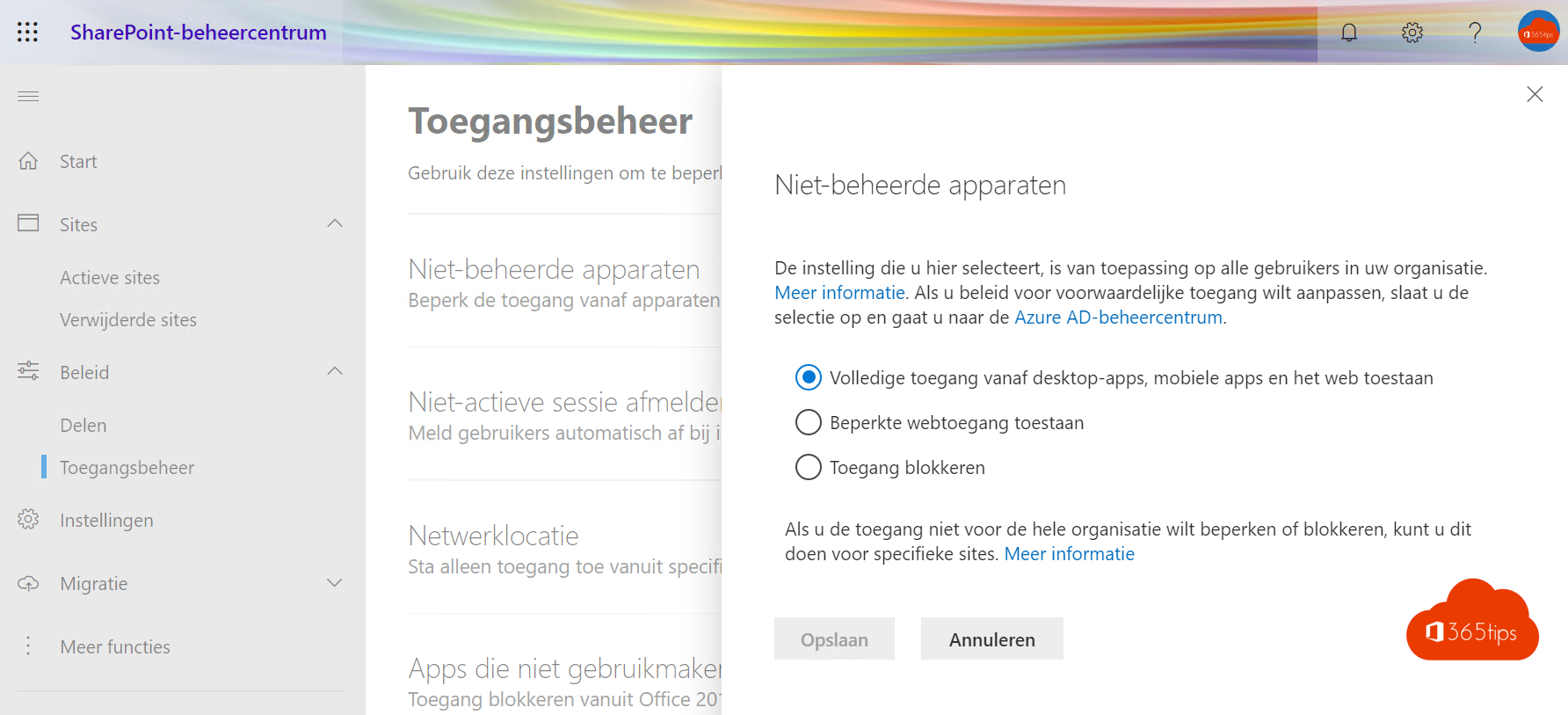
Déconnexion d'une session inactive
- Désinscrire automatiquement les utilisateurs inactifs.
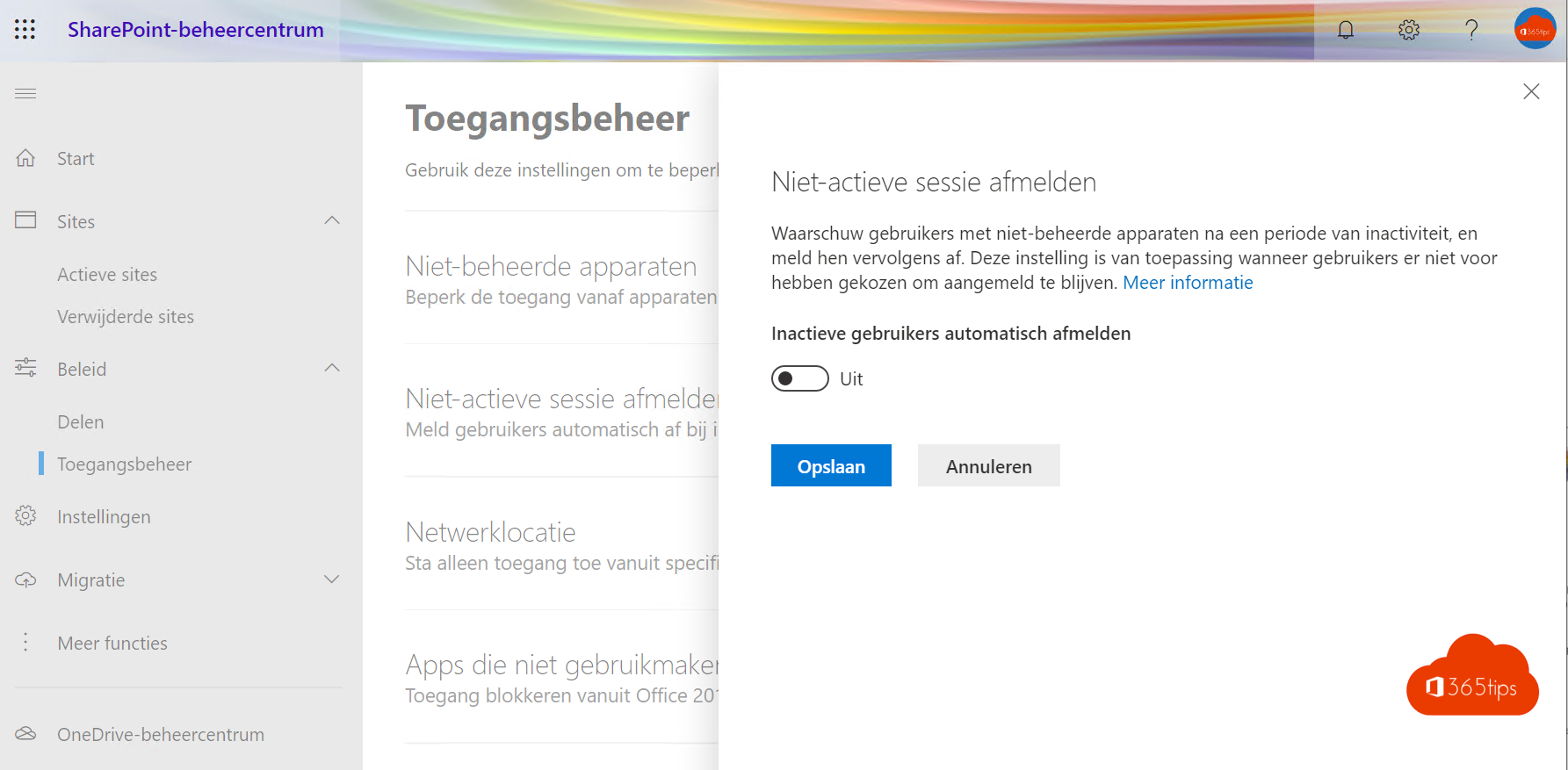
Localisation du réseau
- N'autoriser l'accès qu'à partir de certaines plages d'adresses IP. Vous pouvez activer cette option lorsque vous connaissez toutes les adresses IP et que personne ne doit pouvoir accéder à l'environnement SharePoint depuis son domicile.
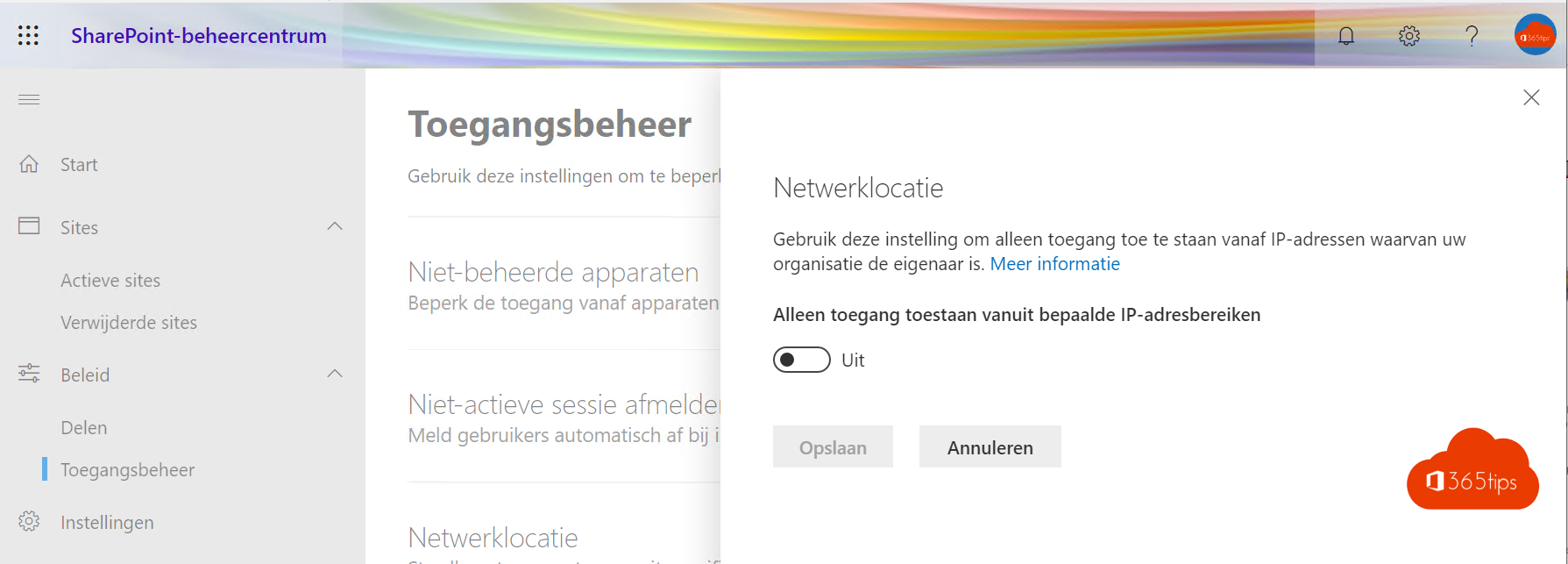
- Les applications n'utilisent pas l'authentification moderne
- Certaines applications tierces et versions antérieures d'Office ne permettent pas d'appliquer des restrictions sur les appareils. Utilisez ce paramètre pour bloquer tout accès à partir de ces applications.
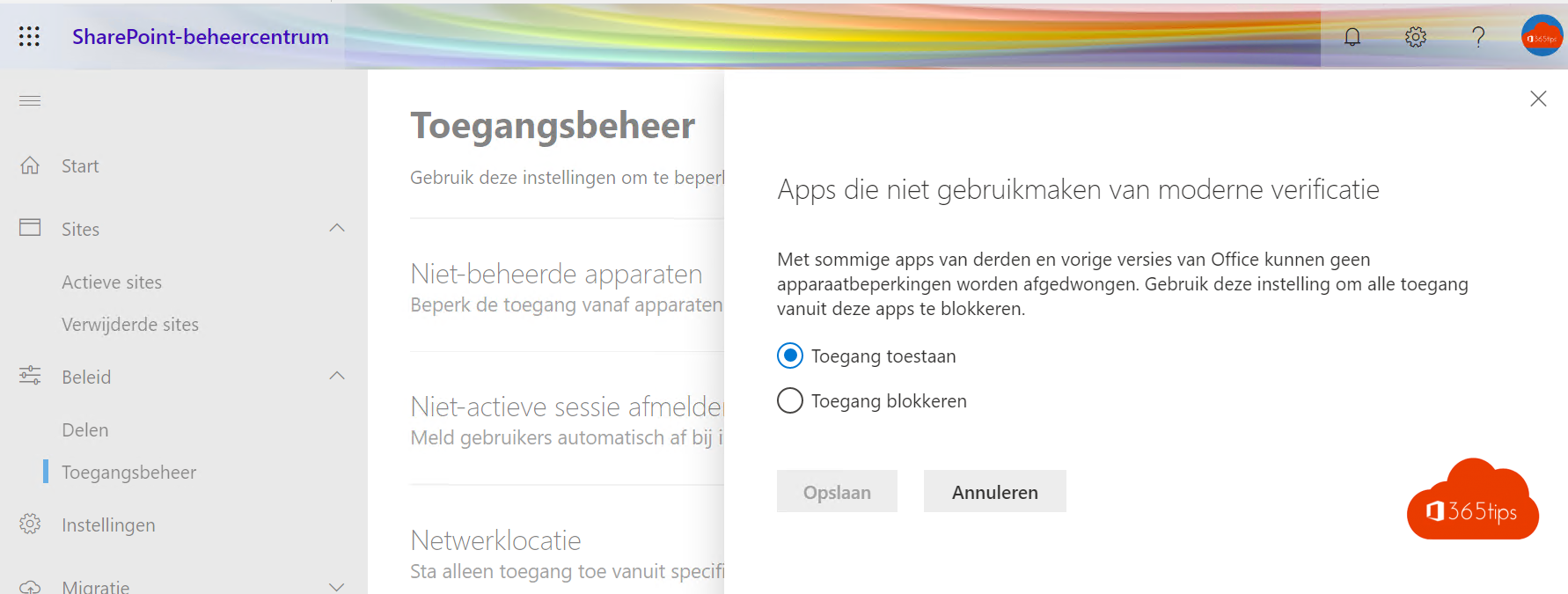
Accès au dispositif
- N'autoriser l'accès qu'à partir de certaines adresses IP.
- Gestion des applications mobiles.
Vous pouvez commencer avec l'approche MAM (Mobile Application Management) en configurant spécifiquement votre OneDrive/SharePoint . Cependant, nous recommandons d'intégrer cette approche dans un cadre plus large et pour toutes les applications Microsoft 365.
Egalement : Outlook, Word, Excel, PowerPoint, Teams,...
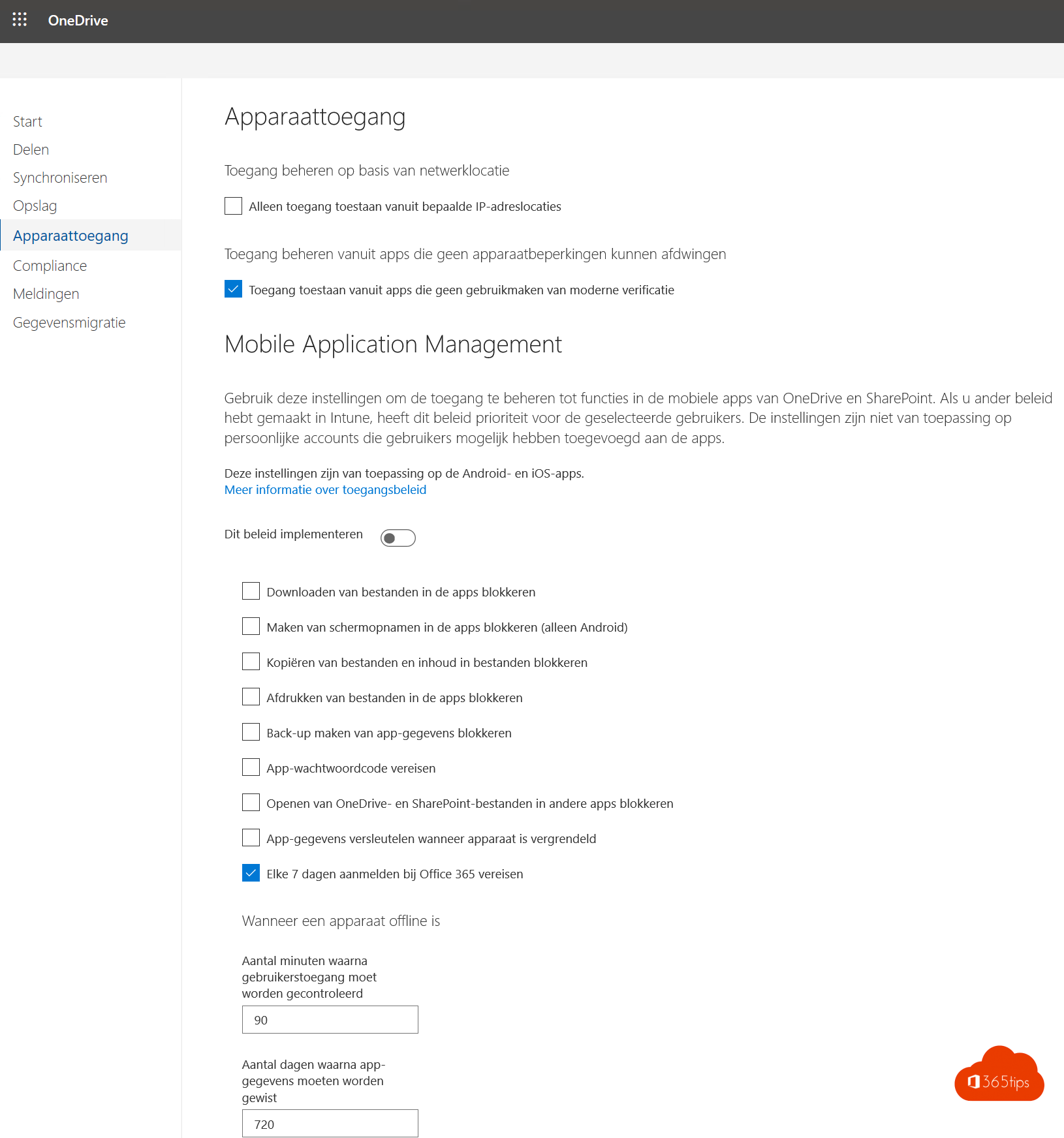
Limites de stockage du site
- Manuellement pour chaque site.
- Il est recommandé d'opter pour un système entièrement automatique.

SharePoint Notifications
- Cette fonction est activée par défaut.
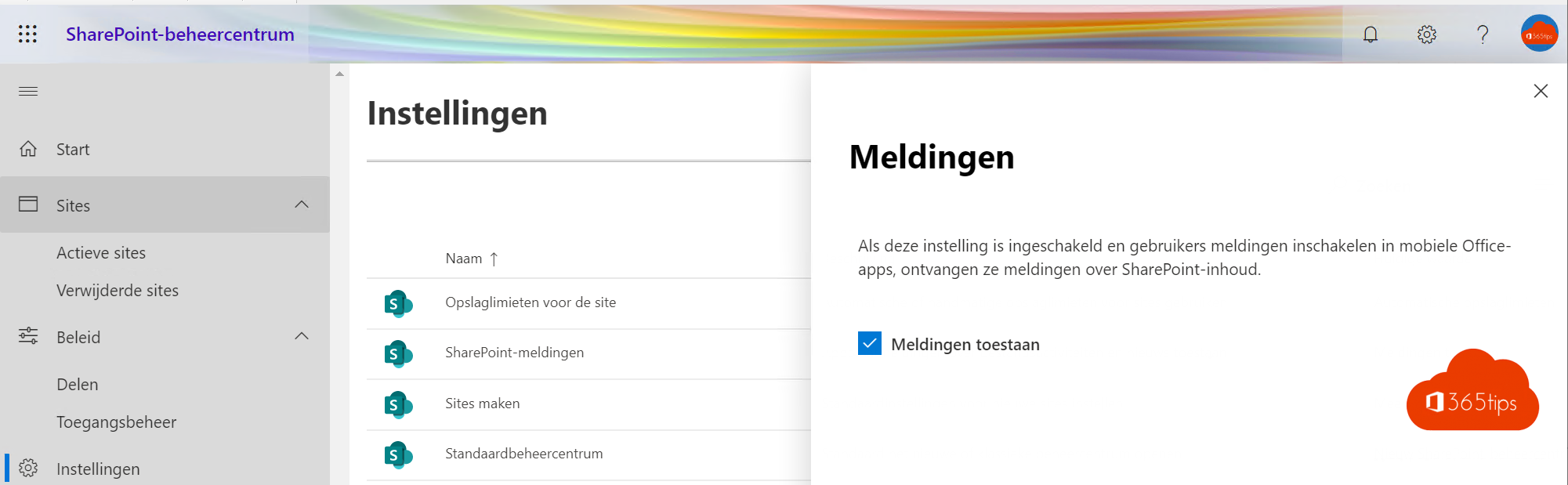
Création de sites
- Autoriser les utilisateurs à créer des sites à partir de la page d'accueil de SharePoint et de OneDrive. Cette option est activée par défaut.
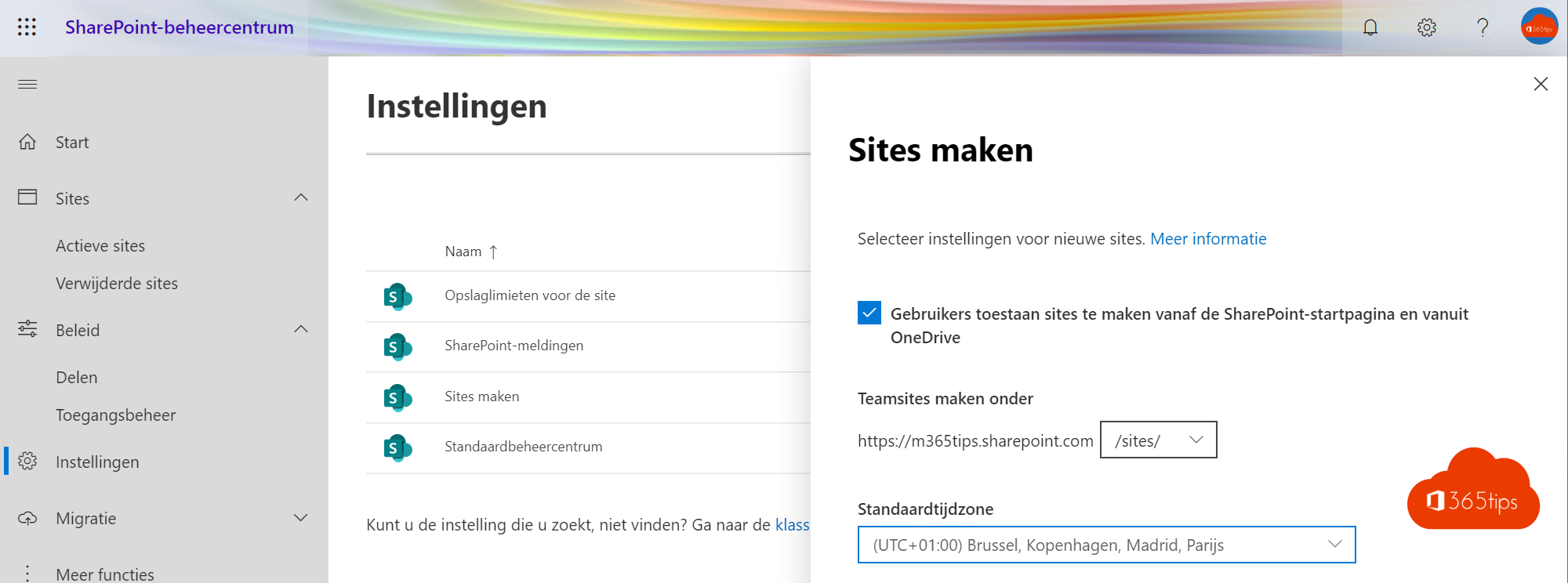
Centre de gestion
- Si vous souhaitez encore faire des ajustements techniques dans l'"ancienne" interface utilisateur moderne, il est préférable de revenir au centre de gestion classique. SharePoint pour l'interface moderne , il est préférable de revenir au centre de gestion classique SharePoint.
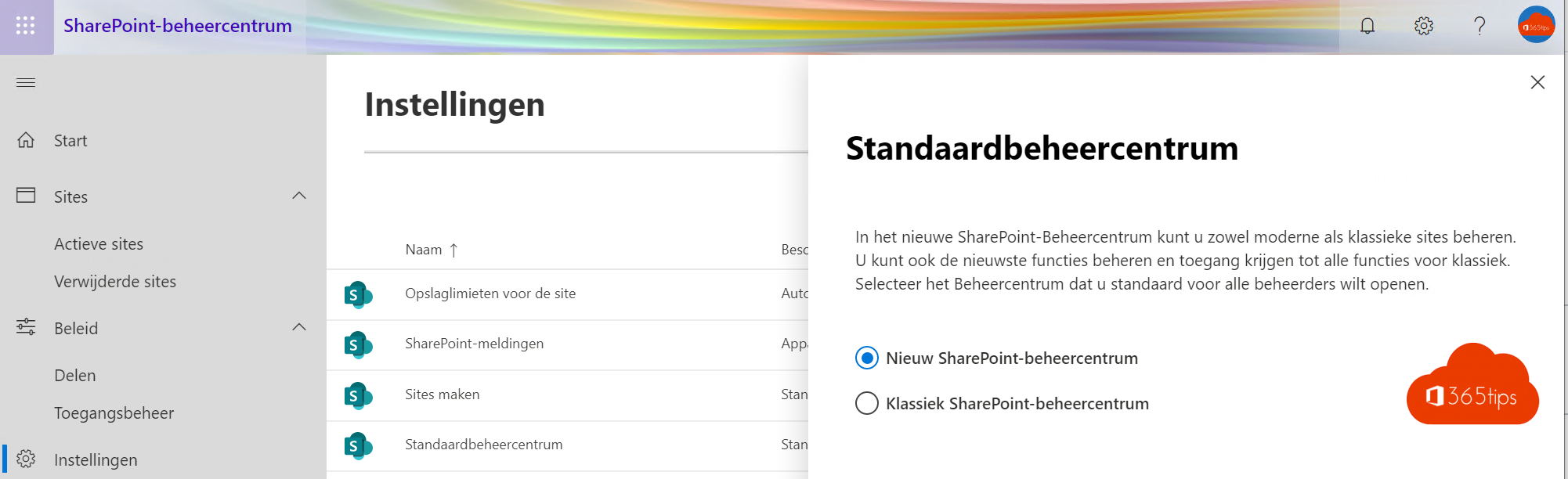
Plus de caractéristiques
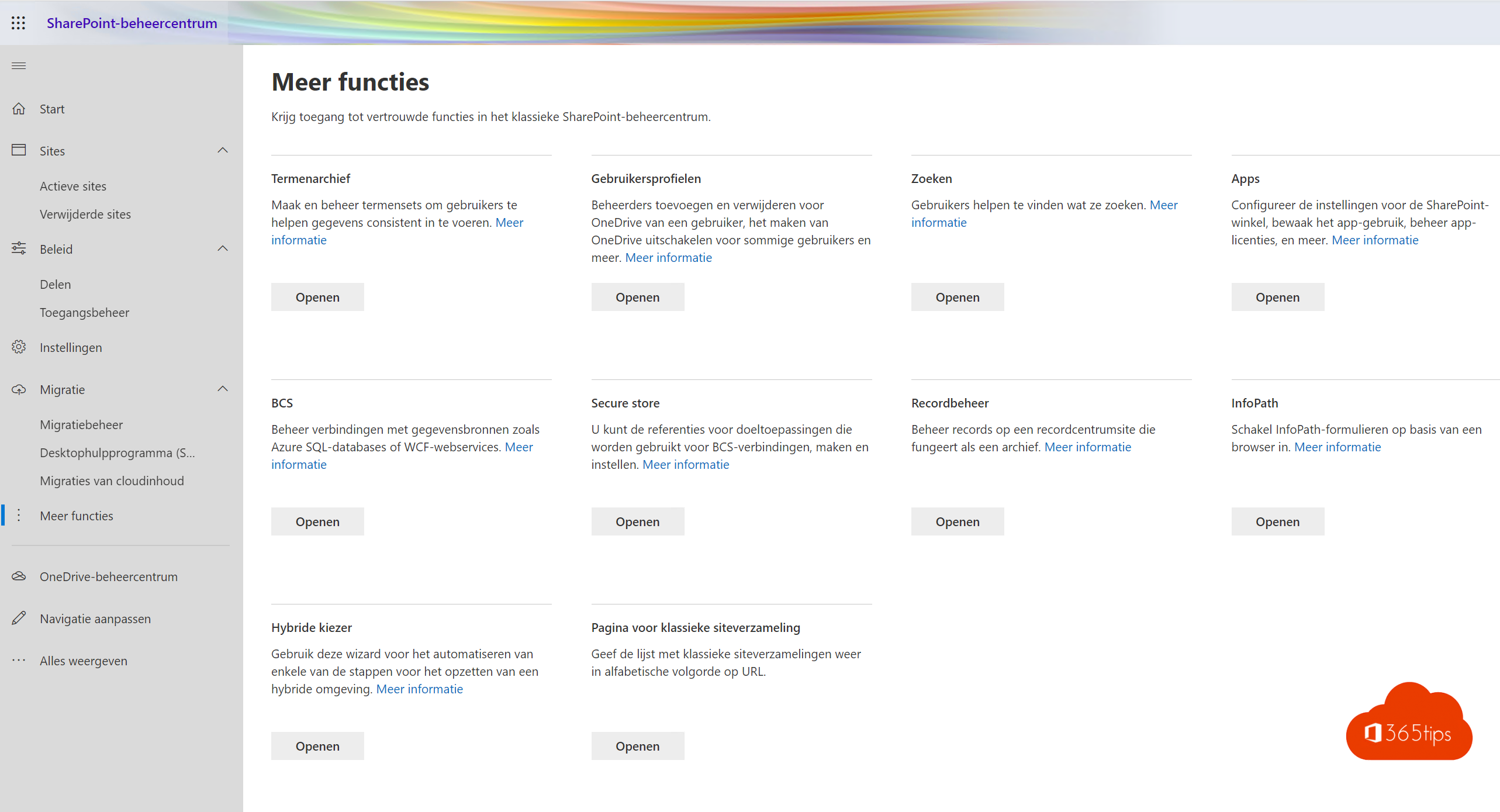
- Archives de termes : créer et gérer des ensembles de termes pour aider les utilisateurs à saisir les données de manière cohérente.
- Profils d'utilisateur: Ajouter et supprimer des administrateurs pour le OneDrive d'un utilisateur, désactiver la création de OneDrive pour certains utilisateurs, etc.
- Recherche: Aider les utilisateurs à trouver ce qu'ils cherchent. Plus d'informations
- Applications: Configurez les paramètres de la boutique SharePoint, surveillez l'utilisation des applications, gérez les licences des applications, etc.
- BCS: gérer les connexions aux sources de données telles que les bases de données Azure SQL ou les services web WCF.
- Secure store: vous pouvez créer et définir les informations d'identification pour les applications cibles utilisées pour les connexions BCS.
- Gestion des documents: gérer les documents sur le site d'un centre d'enregistrement qui fait office d'archives.
- InfoPath: Activer les formulaires InfoPath basés sur le navigateur.
- Hybrid dialer: cet assistant permet d'automatiser certaines étapes de la mise en place d'un environnement hybride.
- Page des collections de sites classiques : affiche la liste des collections de sites classiques par ordre alphabétique d'URL.
Comment faire en sorte que votre projet SharePoint soit un succès ?
- Les utilisateurs de votre organisation ne comprennent souvent pas lorsque des changements radicaux interviennent dans l'environnement SharePoint . Essayez de bien communiquer en interne au sein de votre organisation. Mais aussi avec les parties externes qui utilisent votre environnement SharePoint .
- Si vous choisissez de ne pas partager avec des personnes extérieures, communiquez la nouvelle norme au sein de l'organisation. Et vérifiez combien de liens sont actuellement ouverts vers l'extérieur via Cloud App Security. Ou via le centre Security ou un outil tiers.
- Réfléchissez bien à l'impact sur votre environnement lorsque des pièces ou d'autres fonctions très utilisées sont désactivées.
- Il est préférable de ne pas limiter trop de possibilités techniques autour de la collaboration documentaire. Sinon, les utilisateurs commenceront à traiter des données organisationnelles en dehors de votre environnement SharePoint , ce qui n'est vraiment pas souhaitable.
- Rédiger des politiques, des accords-cadres, des présentations, desdocuments ( governance ) prend beaucoup de temps et d'énergie . N'allez pas en réunion pour parler avant d'y avoir réfléchi vous-même. Rédigez 10 propositions concrètes sur les 4 piliers : Personnes - processus - technologies - accords. Présentez les propositions, faites-les tomber, communiquez et mettez-les en place. Demandez un retour d'information.
